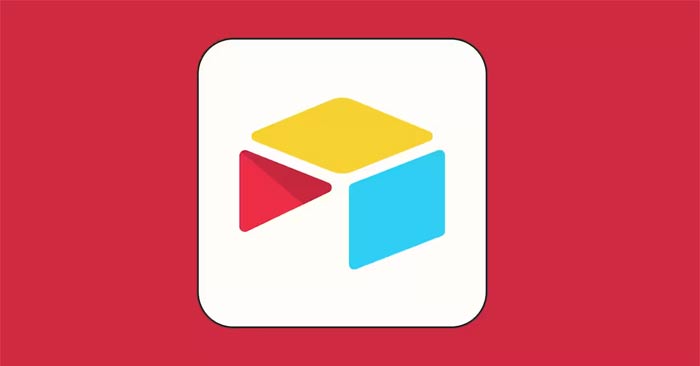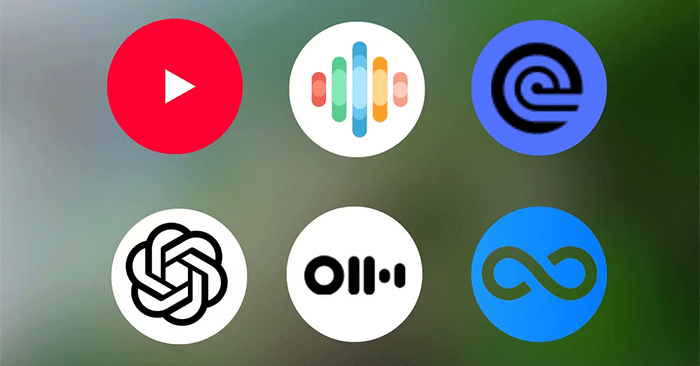拥有一张完美的某人照片,但只是希望他们微笑而不是皱眉?在 Photoshop 中可以轻松修复。在 Photoshop 中编辑照片中的微笑有多种方法,包括使用液化工具、神经滤镜、图层和木偶变形工具。让我们深入了解吧!
1. 用另一张图片添加微笑
 在 Photoshop 上编辑人像照片中微笑的 4 种方法图片 1
在 Photoshop 上编辑人像照片中微笑的 4 种方法图片 1
使用 Photoshop 图层和选择工具叠加图像是替换微笑的古老技术。虽然这种技术的成功率很高,但它取决于是否拥有正确的图像。
最好使用同一个人的另一张照片,而不是陌生人的类似照片。可能会发生这样的情况:您正在为一群人拍摄多张照片,并且大多数拍摄对象看起来都很棒,但其中一个人没有微笑。如果您有另一张他们微笑的照片,很容易将微笑“转移”到更好的照片上。
如果您没有同一个人微笑的照片,您可以从相同角度复制一张相貌相似的人的照片。您可以编辑肤色以帮助更准确地将图像匹配在一起。
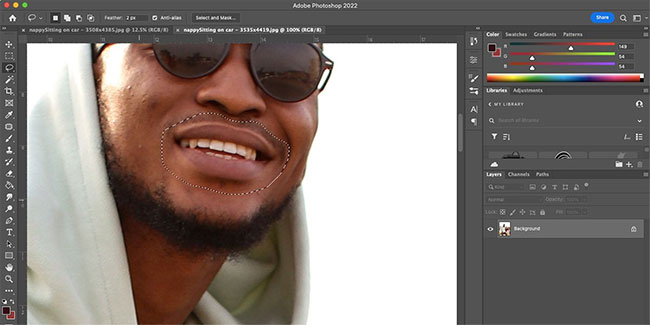 在 Photoshop Picture 2 上编辑人像照片中微笑的 4 种方法
在 Photoshop Picture 2 上编辑人像照片中微笑的 4 种方法
在 Photoshop 中打开两个图像。在微笑的图像上,使用磁性套索 (L)选择微笑周围的区域,然后复制选择(Cmd + C对于 Mac 和Ctrl + C对于 Windows)。
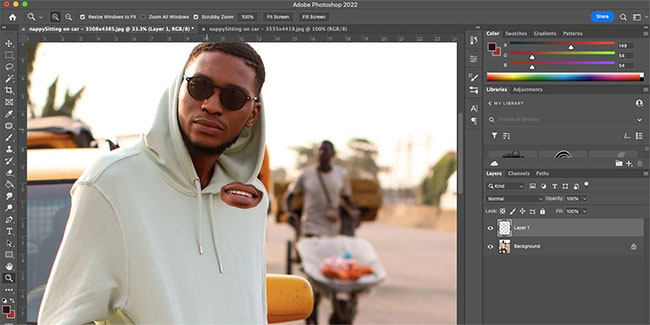 在 Photoshop Picture 3 上编辑人像照片中微笑的 4 种方法
在 Photoshop Picture 3 上编辑人像照片中微笑的 4 种方法
粘贴您刚刚复制的选择(Cmd + V对于 Mac 和Ctrl + V对于 Windows)到非微笑图像上方的新层。使用自由变换(Cmd + T对于 Mac 和Ctrl+T对于 Windows)来选择微笑。
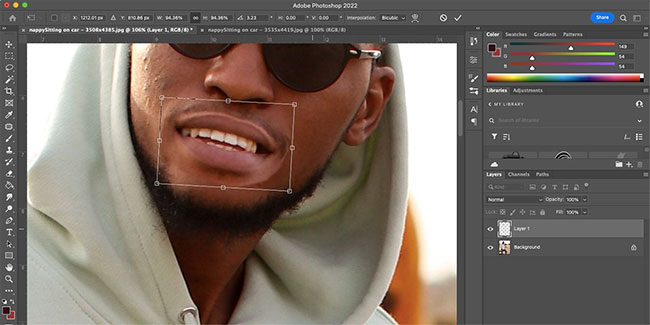 在 Photoshop Picture 4 上编辑人像照片中微笑的 4 种方法
在 Photoshop Picture 4 上编辑人像照片中微笑的 4 种方法
移动微笑,使其适合非微笑照片中的嘴巴。您可以通过拖动角手柄来调整其大小,并通过将鼠标悬停在角附近直到光标变成箭头来旋转微笑,然后单击并拖动角进行旋转。
您可能需要水平翻转微笑以反映脸上的新角度。当在自由变换模式,右键单击微笑并选择水平翻转。移动微笑直到它适合新图像。
 在 Photoshop Picture 5 上编辑人像照片中微笑的 4 种方法
在 Photoshop Picture 5 上编辑人像照片中微笑的 4 种方法
对位置感到满意后,双击微笑即可退出自由变换工具。使用橡皮擦工具 (E)去除图像中任何不需要的重叠部分,例如嘴巴周围多余的皮肤。
2. 使用“快乐”过滤器添加微笑!
 在 Photoshop Picture 6 上编辑人像照片中微笑的 4 种方法
在 Photoshop Picture 6 上编辑人像照片中微笑的 4 种方法
Photoshop 的神经过滤器可以在任何肖像上创建人造微笑。该技术使用 Adobe Sensei,它提供了一种使用面部识别技术为照片添加微笑的快速而简单的方法。这适用于集体肖像或个人肖像。
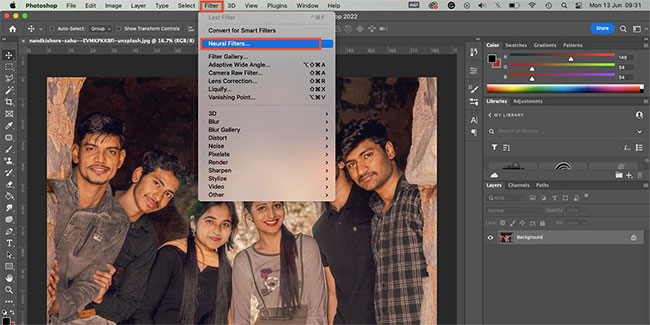 在 Photoshop Picture 7 上编辑人像照片中微笑的 4 种方法
在 Photoshop Picture 7 上编辑人像照片中微笑的 4 种方法
将照片放在画布上后,转到过滤器 > 神经过滤器。如果这是您第一次使用智能人像filter ,您必须通过单击云按钮来下载它。启用过滤器。
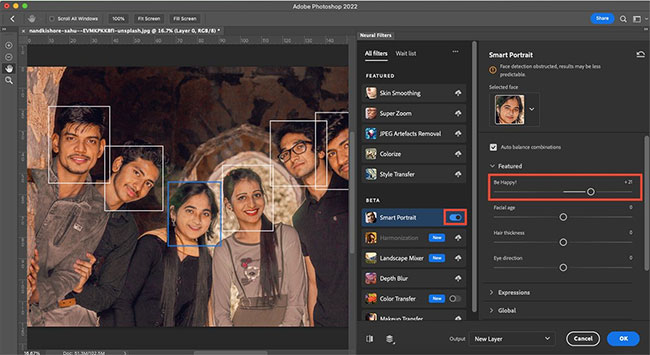 在 Photoshop Picture 8 上编辑人像照片中微笑的 4 种方法
在 Photoshop Picture 8 上编辑人像照片中微笑的 4 种方法
在下面精选,您将看到要开心!筛选 。向右移动滑块可为您的肖像添加不同程度的微笑。一旦您对笑容感到满意,请单击好的。
该滤镜仅使用一张微笑图像,这意味着它可能不适用于所有人。如果你将此滤镜应用于同一张照片中的多个人,他们都会有相同的微笑。
但是,对于快速轻松的微笑编辑,此功能非常有效,因为滑块可以让您对微笑的大小进行一些控制。
3. 使用液化工具添加微笑
 在 Photoshop Picture 9 上编辑人像照片中微笑的 4 种方法
在 Photoshop Picture 9 上编辑人像照片中微笑的 4 种方法
右键单击图层中的图层,将照片转换为智能对象层数面板并选择转换为智能对象。
在上面的工具中,转到滤镜 > 液化。这将打开过滤器设置。使用缩放工具 (Z)在设置框中放大图像的嘴部。
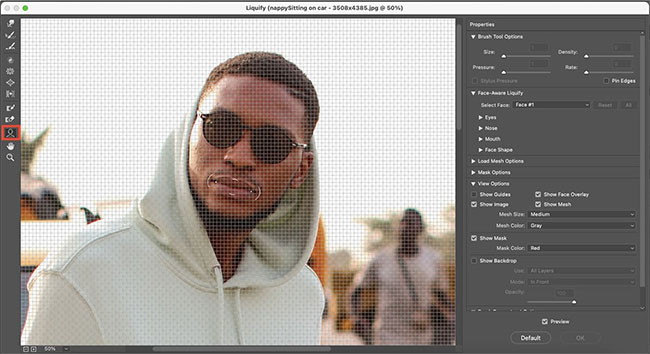 在 Photoshop Picture 10 上编辑人像照片中微笑的 4 种方法
在 Photoshop Picture 10 上编辑人像照片中微笑的 4 种方法
选择脸部工具 (A)在左侧的工具栏中。将光标移动到嘴巴周围,然后使用参考线向上移动嘴唇的边缘。您还可以使用右侧的属性来更改这些值。
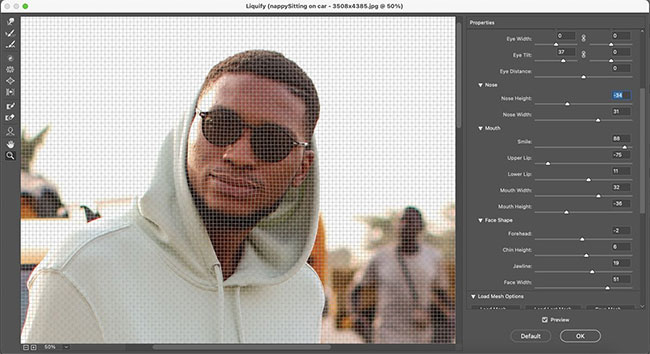 在 Photoshop Picture 11 上编辑人像照片中微笑的 4 种方法
在 Photoshop Picture 11 上编辑人像照片中微笑的 4 种方法
右侧的其他属性为您提供移动眼睛位置、加宽下巴、移动鼻子等选项。您可以更改这些设置,直到您的面部特征在微笑时看起来很自然。点击好的当您对结果感到满意时。
4. 使用木偶变形工具添加微笑
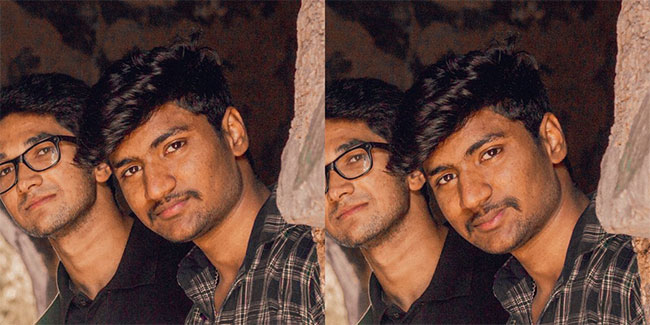 在 Photoshop Picture 12 上编辑人像照片中微笑的 4 种方法
在 Photoshop Picture 12 上编辑人像照片中微笑的 4 种方法
Photoshop 的木偶变形工具非常棒,可以将 2D 图像视为可移动的木偶。虽然它最适合整个身体,但您也可以将其用于身体的各个部位,例如嘴。
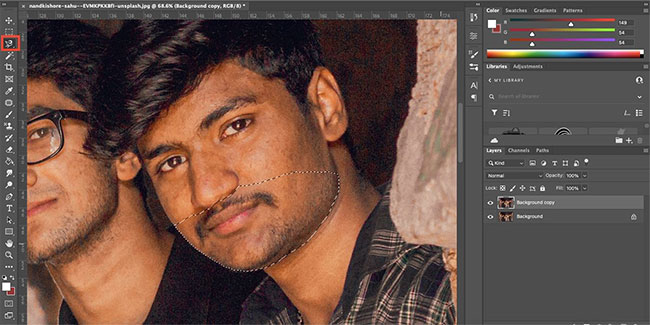 在 Photoshop 图片 13 上编辑人像照片中微笑的 4 种方法
在 Photoshop 图片 13 上编辑人像照片中微笑的 4 种方法
复制图层中的图像右键单击图层并选择面板重复层。使用套索工具(大)选择脸的下半部分。
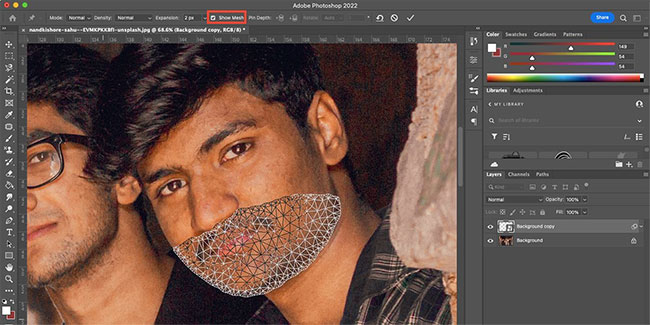 在 Photoshop 上编辑人像照片中微笑的 4 种方法图片 14
在 Photoshop 上编辑人像照片中微笑的 4 种方法图片 14
前往编辑 > 木偶扭曲。这会将网格应用到选定区域。取消选中显示网格使脸部更加明显。
当您将鼠标悬停在选定区域上时,光标将变成固定工具。固定微笑时自然移动的区域,例如嘴角和嘴唇中心。如果脸颊区域在您的选择范围内,您也可以固定它们。
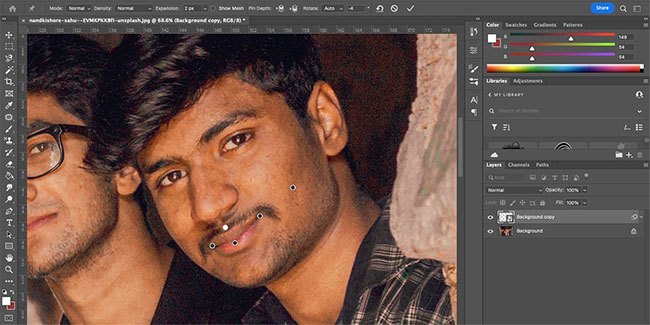 在 Photoshop 图片 15 上编辑人像照片中微笑的 4 种方法
在 Photoshop 图片 15 上编辑人像照片中微笑的 4 种方法
将所有别针固定到位后,轻轻移动每个别针以展现自然的微笑。如果移动太多,扭曲就会很明显,所以要小心。如果您对微笑位置感到满意,请单击任何其他工具,然后单击申请在出现的弹出窗口上。
要进一步细化图像,请查看 TipsMake.com 的有关如何在 Photoshop 中使用仿制图章工具的教程。
如果您无法在照片中获得完美的微笑,那并不是一件坏事。通过多种微笑编辑技术,您可以选择最适合您的编辑需求的一种。
液化和木偶扭曲方法最适合为图像添加微妙的微笑。但如果您想用天然牙齿展示微笑,最好的选择是合成另一张照片或使用“快乐!”筛选。
4 ★ | 1 票